【Windows10】仮想デスクトップとタスクビューでマルチタスク効率UPするには?
Workteria(ワークテリア)では難易度の高いものから低いものまで、スキルや経験に合わせた案件を多数揃えています。会員登録は無料ですので、ぜひ会員登録してご希望の案件を探してみてください!
フリーランス/正社員のエンジニアとして活躍するには、ご自身のスキルや経験に合わせた仕事を選ぶことが大切です。ご希望の案件がみつからない場合はお気軽にお問い合わせください!ユーザ満足度の高いキャリアコンサルタントが在籍していますので、希望条件や悩み事などなんでもご相談ください。ご希望にピッタリの案件をご紹介させていただきます。
みなさま、Windows10にて追加された仮想デスクトップをご存じでしょうか。
仮想デスクトップとは、普段開いているデスクトップの複製、いわば仮想の作業領域のことを指します。
駆使することで、日々のデスクワークや作業効率を上げることができます。
本記事では、仮想デスクトップとタスクビューについてショートカットキーを交えながら紹介していきます。
タスクビューとはなにか
まず、仮想デスクトップ自体の説明をする前にタスクビューについての説明をしていきます。
タスクビューとは、WindowsPCの画面下に出ているタスクバーの左横にあるアイコンの機能です。
下記画像の赤丸で囲われているアイコンになります。

タスクビューのアイコンをクリックすると次のような画面に遷移します。
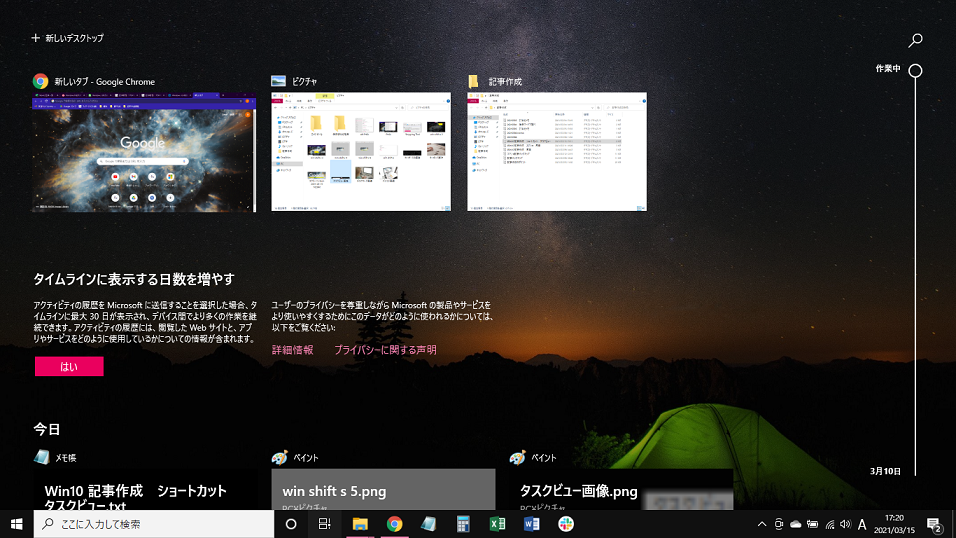
このタスクビューの役割としては、今開いているウィンドウをわかりやすく視認することができ、
それぞれのウィンドウに素早くアクセスすることができます。
なお、それだけではなく、過去に作業していたファイル等にもアクセスできるので、
ファイルを探す手間などが省けて便利です。
また、画面左上の「+新しいデスクトップ」をクリックすることで、仮想デスクトップを作成することができます。
仮想デスクトップを作成すると、下記画像のようにデスクトップを切り替えることができるようになります。
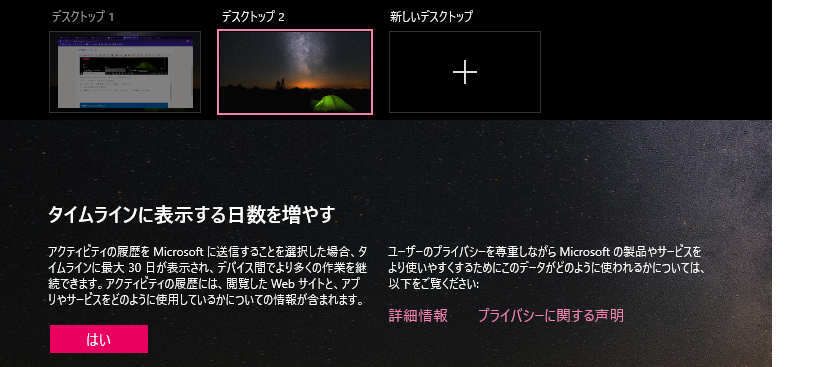
仮想デスクトップとショートカットキー
次に、仮想デスクトップを使うには、どうすればよいのか説明していきます。
先ほど、紹介しましたが、仮想デスクトップをタスクビュー画面から作成する方法があります。
しかし、使用する頻度が増えてきたら、いちいちタスクビューを開いて、作成するのは少し手間になってきますよね。
そこで、仮想デスクトップを作成するショートカットキーである[Windows + Ctrl +D]を、
用いることで、少しだけ楽することができます。
その他にも仮想デスクトップにかかわるショートカットキーがありますので、紹介します。
| ショートカットキーh | |
|---|---|
| Windows + Ctrl + D | 仮想デスクトップを開く |
| Windows + Ctrl + F4 | 仮想デスクトップを閉じる |
| Windows + Tab | タスクビューを開く |
| Windows + Ctrl + → or ← | デスクトップが複数ある場合のに切り替えできる |
その他に、筆者おすすめのショートカットキーを紹介している記事もありますので、よろしければそちらもご覧ください。
仮想デスクトップの使い方
本題になりますが、仮想デスクトップの使い方について説明します。
仮想デスクトップの作成方法については記事前半で説明したので、わかっていただけたのではないでしょうか。
仮想デスクトップの使い方は、基本的に普段使っているデスクトップと変わらないと
考えていただいて大丈夫です。
では、何が作業の効率を高められるかというと、マルチタスクがあるときにとても有用です。
例えば、異なるエクセルのファイルを複数同時に更新しなければならない時や、
開くウィンドウの数が多い時などに、仮想デスクトップを作成して、デスクトップに表示される
情報量を分散、作業ごとにデスクトップを使い分けるのに役立ちます。
おわりに
ここまでご覧いただきありがとうございました。
本記事の内容を少しでも参考にして生かしていただけると幸いです。
正社員/フリーランスの方でこのようなお悩みありませんか?
- 自分に合う案件を定期的に紹介してもらいたい
- 週2、リモートワークなど自由な働き方をしてみたい
- 面倒な案件探し・契約周りは任せて仕事に集中したい
そのような方はぜひ、Workteriaサイトをご利用ください!
定期的にご本人に合う高額案件を紹介
リモートワークなど自由な働き方ができる案件多数
専属エージェントが契約や請求をトータルサポート


